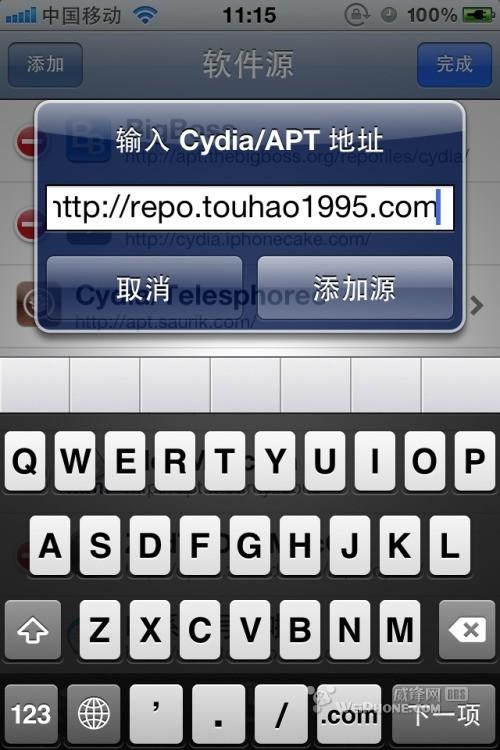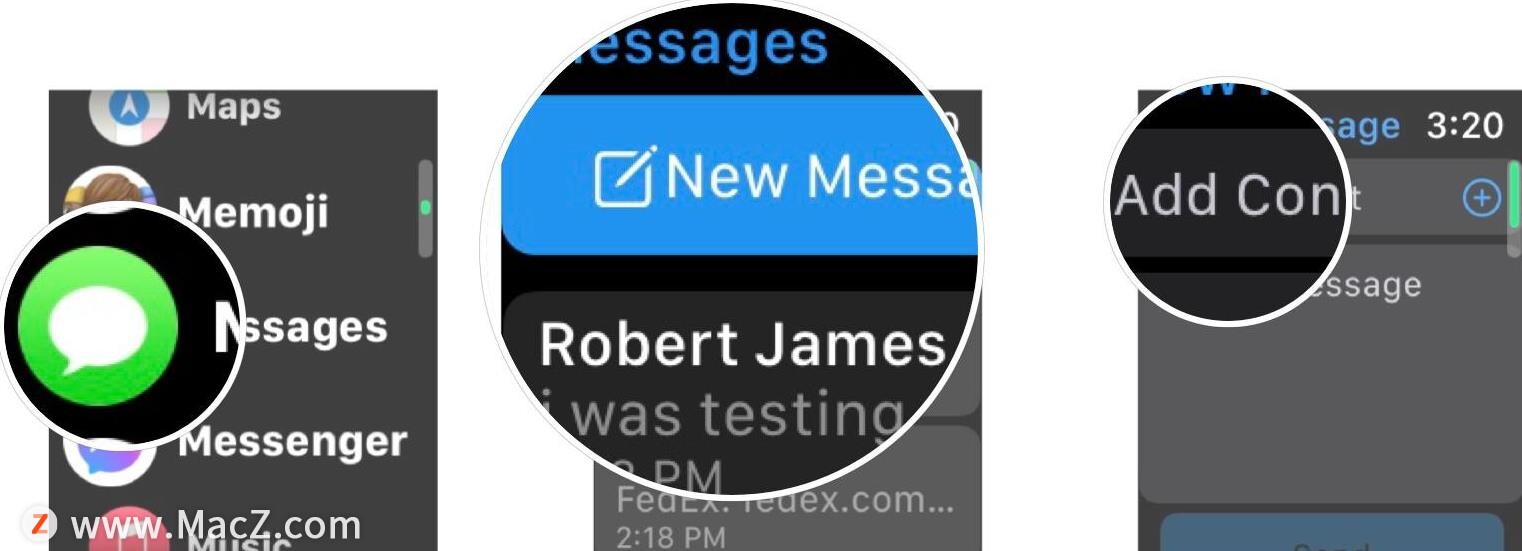Siri不仅可以在Apple Watch上安排约会并检查天气,还可以发送和回复消息。仅需使用语音,就可以从手腕上进行完整的基于文本的对话。
如何在Apple Watch上使用Siri发送消息
1.抬起手腕唤醒Apple Watch后,说Hey Siri。或者,按住“ Digital Crown ”(数字表冠)或简单地举起您的手腕,然后在“ 提高说话能力”已启用的情况下开始讲话。说向[联系人/电话号码]发送消息。也可以说类似“告诉[联系]前往本国期间”。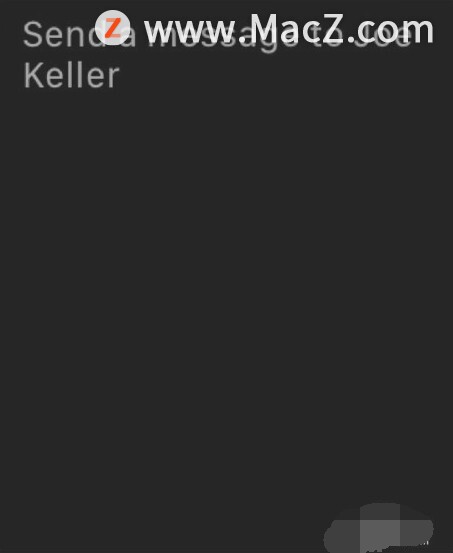 2.如果出现提示,请选择要将消息发送到的设备。
2.如果出现提示,请选择要将消息发送到的设备。 3.说出您的信息。
3.说出您的信息。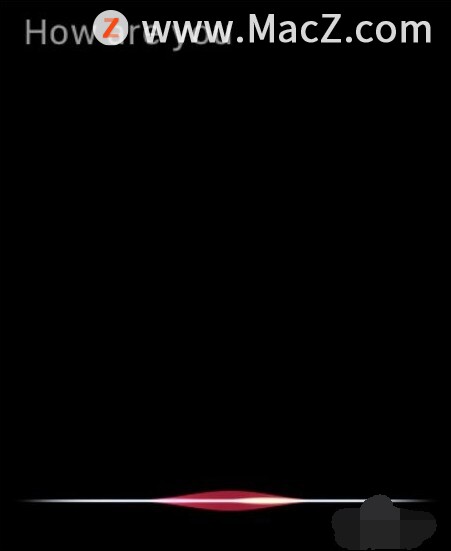 4.如果不希望发送消息,请点击不发送。
4.如果不希望发送消息,请点击不发送。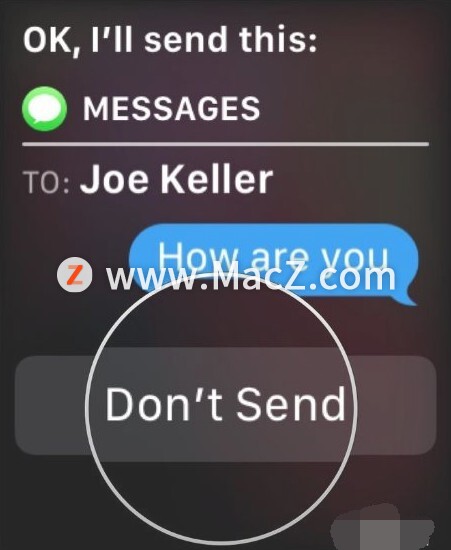
如何在Mac上更改Keynote讲演主题?
您可以随时更改演示文稿的主题。您现有的幻灯片继承新主题的属性,其中包括对象样式、标题样式等。如果自定了幻灯片上的任何属性,例如,更改幻灯片背景或文本颜色,那么您可以选取保留此类更改。
如何在Apple Watch上使用Siri回复消息
1.抬起手腕以查看传入消息通知后,说嘿Siri,回复。或者,按住Digital Crown。
2.说嘿Siri,如果持有Digital Crown ,请回复或简单地回复。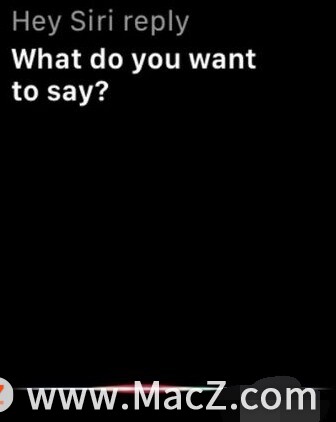 3.说出您的信息。
3.说出您的信息。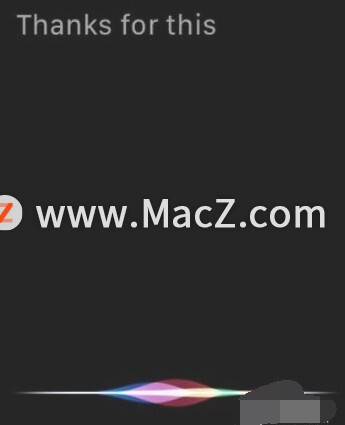 4.按Digital Crown或说Hey Siri,将其发送发送。
4.按Digital Crown或说Hey Siri,将其发送发送。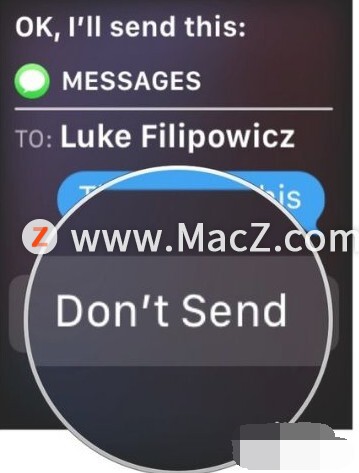
以上就是在Apple Watch上如何使用Siri发送消息,希望对你有所帮助,想了解更多Mac知识,请关注MacZ.com。
如何在苹果Mac上高效地使用桌面和窗口?
自诞生之初,Mac 的系统就是为了让用户更容易使用计算机而设计。然而历经了三十多年的进化,繁多的系统特性和不同于 Windows 的设计,让不少 Mac 新手一时难以上手。